
Instalar nuestro nuevo sistema operativo puede ser una gran motivación para los adeptos a la tecnología informática. Windows 11 ya lleva años en el mercado, pero a finales de 2025 será el único SO de Microsoft con soporte oficial por parte de la propia empresa. Ello va a suponer la migración de una buena parte de usuarios que querrán configurar este nuevo entorno.
Configurar nuestro nuevo sistema operativo, en este caso Windows 11, de cara a nuestra propia experiencia, puede ser la diferencia entre una adaptación rápida y con buen rendimiento o una transición tosca. Y no queremos distracciones ni falta de privacidad, por lo que vamos a ver una serie de configuraciones que os serán de ayuda con toda seguridad.
Configuraciones clave para Windows 11
Activa el historial del portapapeles. Una de las funciones más útiles es la de guardar todo aquello que copiamos en el portapapeles para que quede registro de ello. Y no tiene complicación alguna a la hora de activarlo. Tan solo tienes que pulsar ahora mismo la combinación Windows + V y clicar sobre la pestaña «Activar». Listo, todo lo que copies a partir de ahora, ahí estará.
Cambiar aplicaciones predeterminadas. Windows asigna sus propias aplicaciones como predeterminadas a la hora de llevar a cabo ciertas acciones. Para navegar nos asigna, por ejemplo, Microsoft Edge. Pero puedes cambiar esto desde el recuadro de búsqueda de Windows, abajo a la izquierda. Escribe «aplicaciones predeterminadas», entra, y configura a tu medida los programas que usarás.
Desactiva aplicaciones en segundo plano. Por defecto, el sistema operativo ejecuta aplicaciones preinstaladas en segundo plano. Esto consume recursos del sistema y afecta a su rendimiento. Tan solo tienes que escribir en el mismo cuadro del buscador de Windows «segundo plano» para acceder al menú de aplicaciones en segundo plano. Desde ahí podrás desactivarlas todas de golpe o de manera individual.
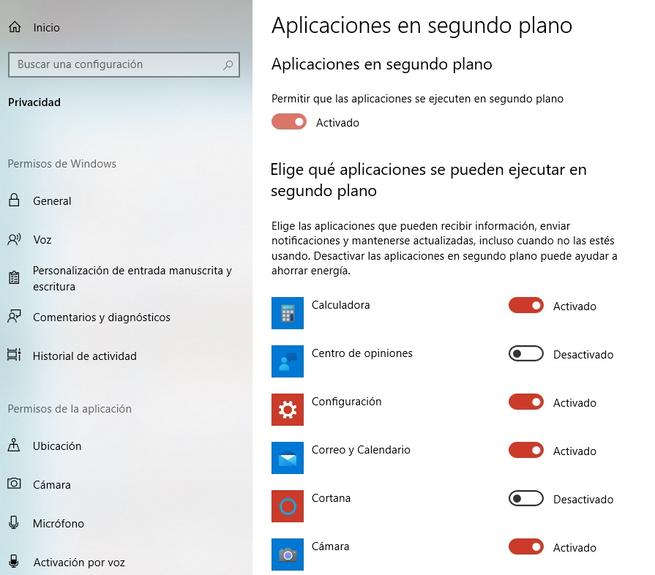 Administra la configuración de privacidad. La recopilación de datos está activa por defecto en Windows 11. Esto es un aspecto a considerar por el usuario, por lo que si no quieres que se recopile nada de tu privacidad, escribe «privacidad» en el buscador de Windows y dirígete a «Configuración de seguridad». Desde aquí puedes desactivar los datos que se recopilan de tu experiencia.
Administra la configuración de privacidad. La recopilación de datos está activa por defecto en Windows 11. Esto es un aspecto a considerar por el usuario, por lo que si no quieres que se recopile nada de tu privacidad, escribe «privacidad» en el buscador de Windows y dirígete a «Configuración de seguridad». Desde aquí puedes desactivar los datos que se recopilan de tu experiencia.
Elimina bloatware. El bloatware son aplicaciones preinstaladas por el fabricante que rara vez son útiles. Por lo que si las desinstalas, liberarás espacio en tu unidad de almacenamiento. Para ello accede al panel de configuración de Windows antes de instalar cualquier aplicación, ve a «Aplicaciones» y a «Aplicaciones y características». Desde ahí puedes desinstalar manualmente las que no necesites.
Desactiva aplicaciones de inicio. Este es uno de los mayores problemas de rendimiento a la hora de optimizar la velocidad de arranque de nuestro PC. Para solucionarlo, dirígete al Administrador de Tareas (Ctrl + Shift + Esc) y selecciona la pestaña de «Inicio». Ahí podrás activar y desactivar las aplicaciones que se abrirán automáticamente cuando arranques tu equipo.
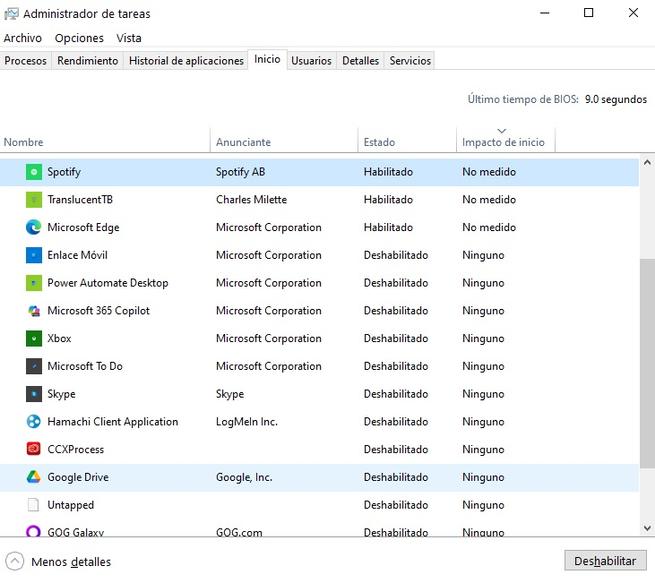 Configura «Restaurar sistema». Es la herramienta fundamental de seguridad de tu equipo. Esto te permite volver a un punto anterior de tu equipo si este empieza a fallar tras una actualización u otro error crítico. Para ello, escribe en el buscador «Recuperación» y una vez selecciones la funcionalidad, accede al configurador.
Configura «Restaurar sistema». Es la herramienta fundamental de seguridad de tu equipo. Esto te permite volver a un punto anterior de tu equipo si este empieza a fallar tras una actualización u otro error crítico. Para ello, escribe en el buscador «Recuperación» y una vez selecciones la funcionalidad, accede al configurador.
Configura una copia de seguridad. Incluso con la restauración configurada, siempre existe la posibilidad de que la herramienta no pueda ejecutar el proceso a cabo con éxito. Crear una copia de seguridad te asegura al 100% que tus archivos y configuraciones quedan intactos. Para configurarla, escribe en el buscador «copia de seguridad». Podrás calibrar las opciones desde el configurador y realizarla con éxito.
Bloquea anuncios innecesarios. El sistema operativo suele mostrar sugerencias de servicios que pueden ser considerados como invasivos, según el usuario. Puedes solucionar esto en «Configuración > Privacidad > General». Tan solo tienes que desactivar la opción de recibir anuncios personalizados.



